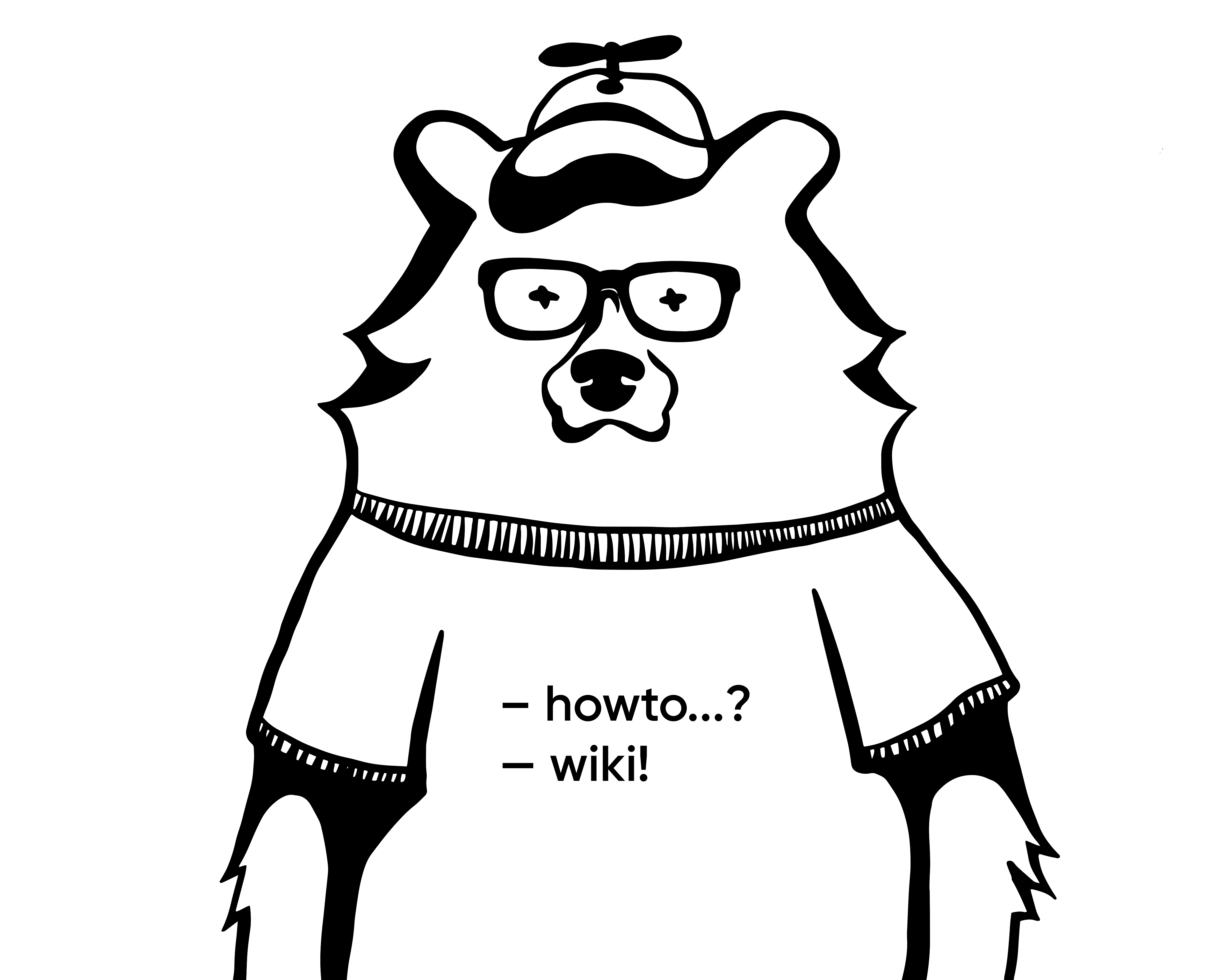Привет, %username%! В этом посте я подробно расскажу об установке и начальной настройке Zabbix 3.4 на примере CentOS 7. Выбор ОС был очевидным ввиду того, что только эта ОСь используется у нас в компании, а мониторинг просто необходим. Все подробности под катом.
И так, приступим. Установку CentOS я описывать не буду, т.к. и без меня там все ясно и понятно (хотя может расскажу чуть позже). Делаем следующее - логинимся по ssh от имени рута на наш чистый сервер. Далее делаем стандартную процедуру обновления:
yum update && yum upgrade -y
После чего я обычно ставлю стандартный для себя набор:
yum install vim mc git -y
После завершения установки своего любимого софта приступаем к основному действию. Для начала отключаем SElinux. Я не вижу смысла с ним заморачиваться на сервере мониторинга в локальной сети.
vim /etc/sysconfig/selinux
Редактируем строку:
SELINUX=disabled
и выполняем команду:
setenforce 0
Теперь установим mariadb. Её необходимо ставить отдельно, почему-то она не устанавливается как необходимая зависимость при установке самого сервера Zabbix.
yum install mariadb mariadb-server
Запускаем mariadb и добавляем ее в автозагрузку:
systemctl start mariadb
systemctl enable mariadb.service
Отрабатываем скрипт первоначальной настройки mysql:
/usr/bin/mysql_secure_installation
На этом подготовка завершена. Приступим к установке самого Zabbix’а и для начала подключим официальный репозиторий 3.4:
rpm -Uvh http://repo.zabbix.com/zabbix/3.4/rhel/7/x86_64/zabbix-release-3.4-1.el7.centos.noarch.rpm
Устанавливаем Zabbix сервер с веб-интерфейсом и с базой данных MySQL:
yum install zabbix-server-mysql zabbix-web-mysql
После окончания загрузки всех зависимостей нужно создать пользователя и базу данных для мониторинга. Делаем все через консоль:
mysql -uroot -p
Тут вас попросят ввести пароль от пользователя root для сервера mysql, после чего создаем базу данных и пользователя для системы мониторинга:
create database zabbix character set utf8 collate utf8_bin;
grant all privileges on zabbix.* to zabbix@localhost identified by 'zabpassword';
quit;
А теперь импортируем схему БД и начальные данные для Zabbix’а:
zcat /usr/share/doc/zabbix-server-mysql-**3.4.***/create.sql.gz | mysql -uroot -p zabbix
Тут снова вводим пароль от рута mysql и ждем немного. После чего редактируем файл конфигурации сервера заббикс. Прописываем данные для подключения к БД.
vim /etc/zabbix/zabbix_server.conf
И меняем следующие строчки:
DBHost=localhost
DBName=zabbix
DBUser=zabbix
DBPassword=zabpassword
Этих минимальных настроек достаточно, для работы сервера. В дополнение можно еще увеличить параметр Timeout. Он отвечает за время ожидания ответа от агента, snmp устройства или внешней проверки. Иногда этого бывает недостаточно. В частности, когда используется какой-то скрипт, который долго выполняется, для получения метрики. Поставьте секунд 10-15.
Запускаем zabbix и добавляем в автозагрузку:
systemctl start zabbix-server
systemctl enable zabbix-server
Проверяем лог файл на наличие ошибок:
cat /var/log/zabbix/zabbix_server.log
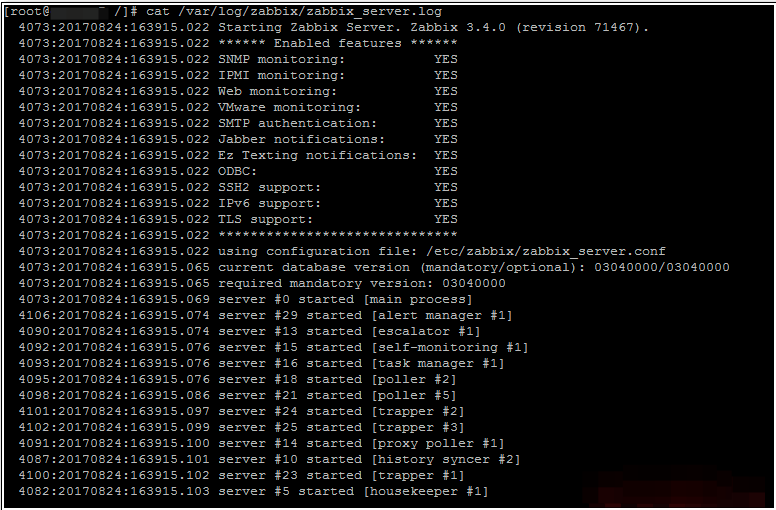
Если у вас примерно так же, значит все в порядке. Сервер штатно запустился и готов к работе.
Для продолжения настройки сервера мониторинга, нам нужно зайти в web-интерфейс. Перед этим отредактируем файл конфигурации web сервера. Открываем конфиг и раскомментируем одну строку, изменив ее под свой часовой пояс:
vim /etc/httpd/conf.d/zabbix.conf
php_value date.timezone Europe/Moscow
Сохраняем файл. Теперь запускаем httpd и добавляем его в автозагрузку:
systemctl start httpd
systemctl enable httpd
Можно заходить на веб интерфейс по адресу http://192.168.0.250/zabbix, где 192.168.0.250 ip адрес сервера или его доменное имя (пример: zabbix.mycompany.local), где устанавливаем и настраиваем мониторинг заббикс.
На этом этапе важно проверить настройки
firewalld. Если вы его не настраивали и не отключали, то скорее всего по указанному адресу у вас ничего не откроется. В данной статье я не буду отвлекаться на настройку фаервола, это тема отдельного разговора. Подробно вопрос настройки iptables я рассмотрел отдельно. Либо настройтеfirewalld, либо просто отключите. В приведенной ссылке рассказано, как это сделать.
Открываем в браузере web-интерфейс zabbix. Нас встречает страница приветствия. Если у вас то же самое, вы на верном пути.
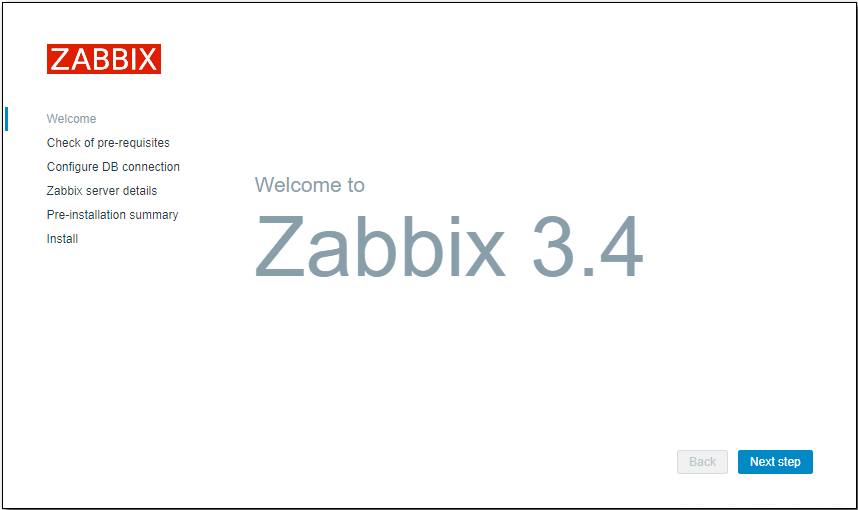
Жмем Next step и попадаем на страницу проверок. Если все делали точно по инструкции, то все проверки у вас будут пройдены.
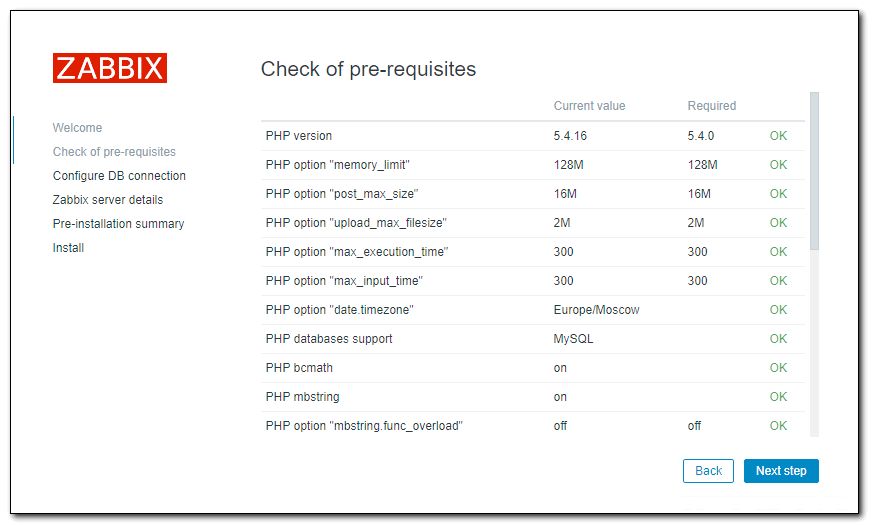
Двигаемся дальше и указываем параметры для подключения к mysql. Данные те же, что мы указывали ранее при создании БД и пользователя.
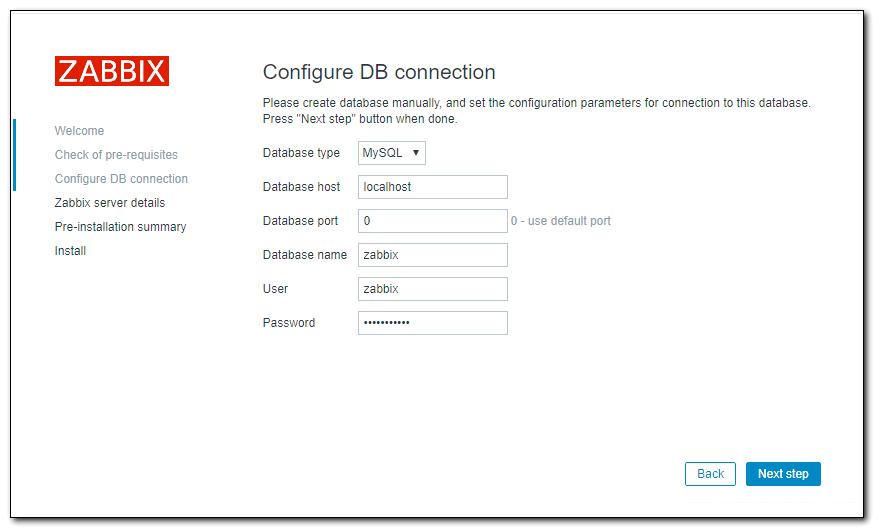
На следующем этапе надо указать адрес сервера и порт, на котором он будет работать. Оставляем значения по-умолчанию.
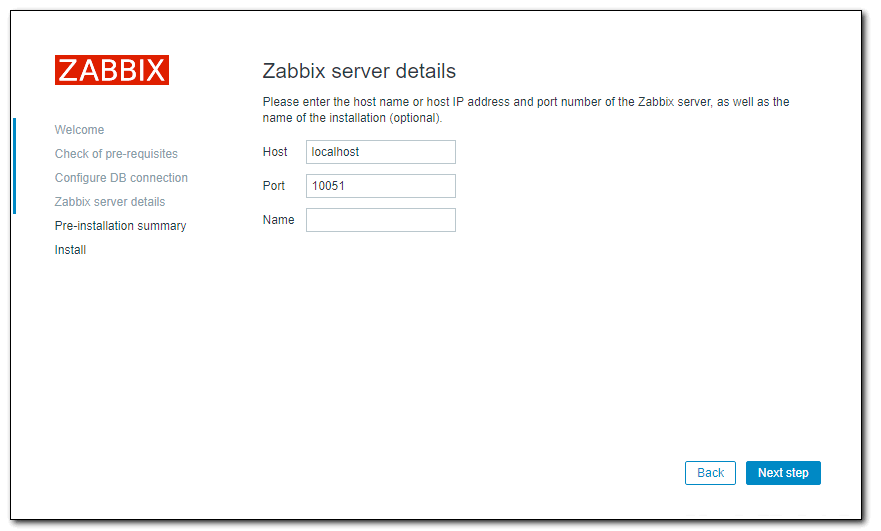
Еше раз проверяем все настройки. Если все в порядке, двигаемся дальше на заключительный этап установки.
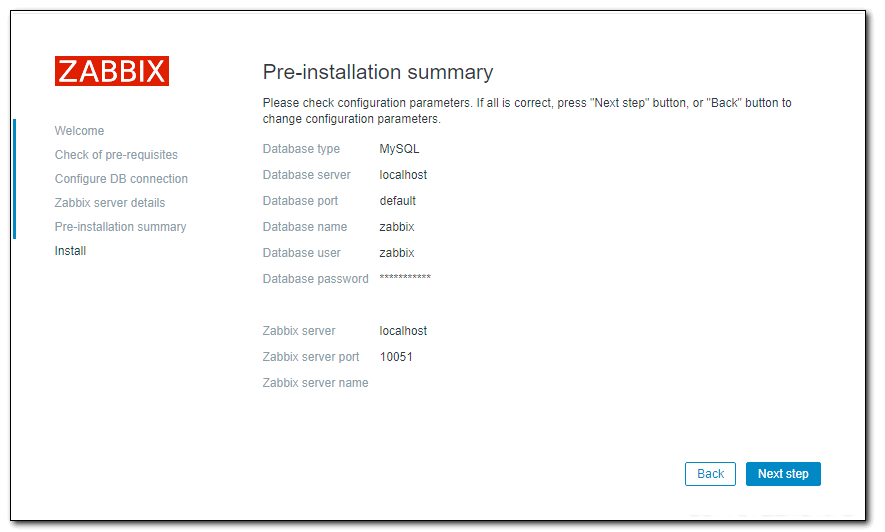
Если поучили это сообщение, то поздравляю, установка сервера мониторинга Zabbix 3.4 закончена.
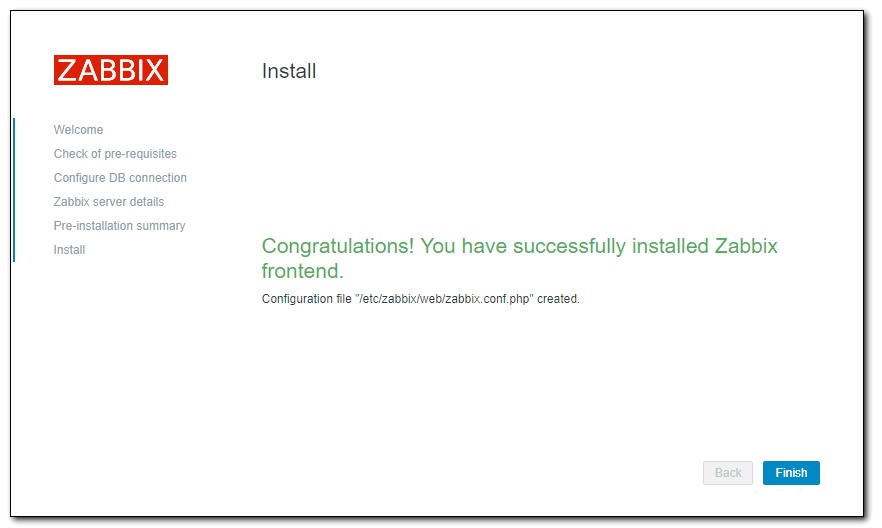
Нажимаете Finish и попадаете на страницу логина в систему. Данные по умолчанию следующие:
User: Admin
Password: zabbix
Нас встречает голая панель управления, так как никаких параметров мы не наблюдаем и не имеем ни одного объекта сбора данных. Далее мы расставляем агенты на все сервера и/или компьютеры которые хотим мониторить (информации в официальной документации достаточно) и радуемся жизни.
На этом всё!
Если у тебя есть вопросы, комментарии и/или замечания – заходи в чат, а так же подписывайся на канал.
О способах отблагодарить автора можно почитать на странице “Донаты”. Попасть в закрытый Telegram-чат единомышленников “BearLoga” можно по ссылке на Tribute.